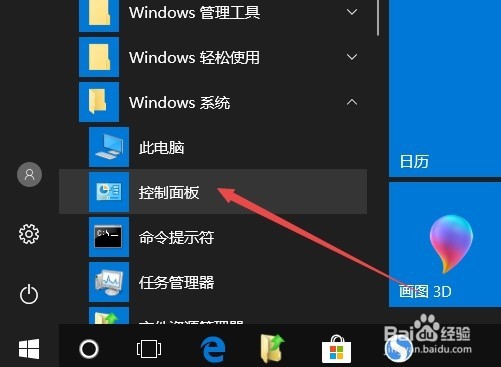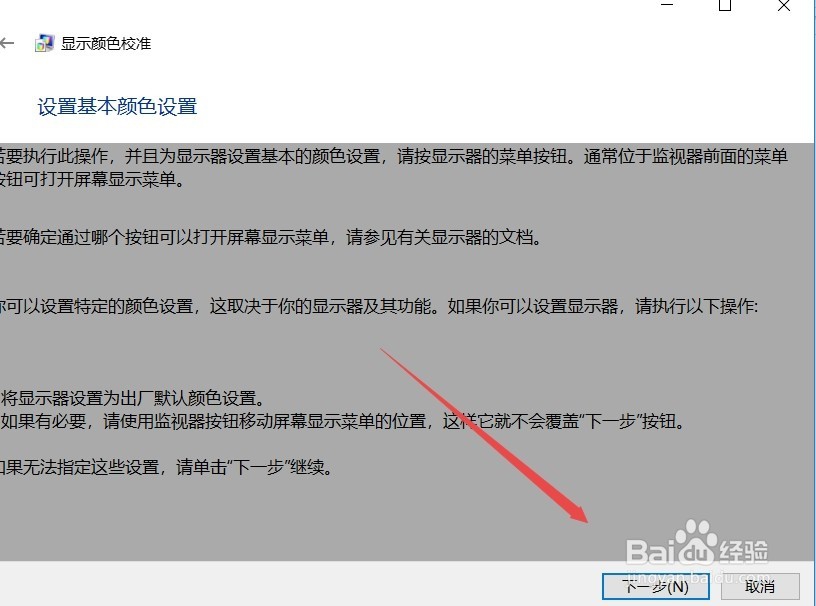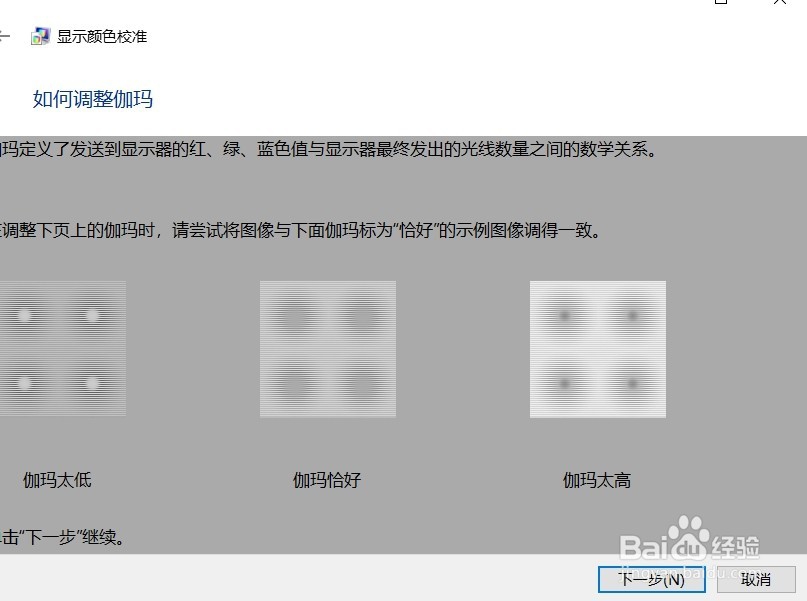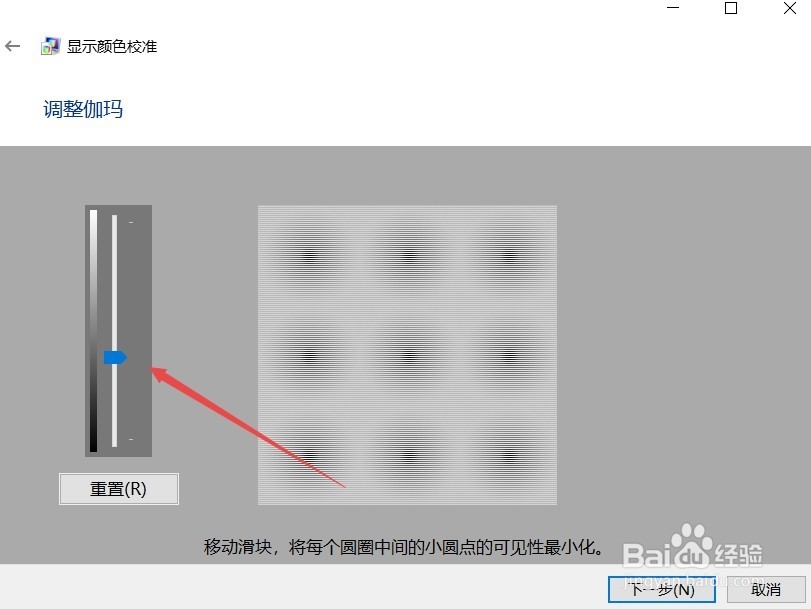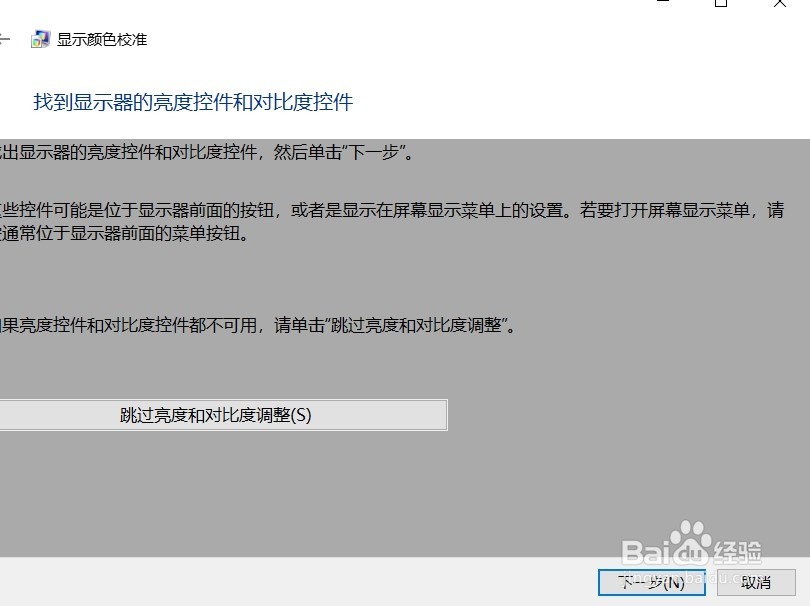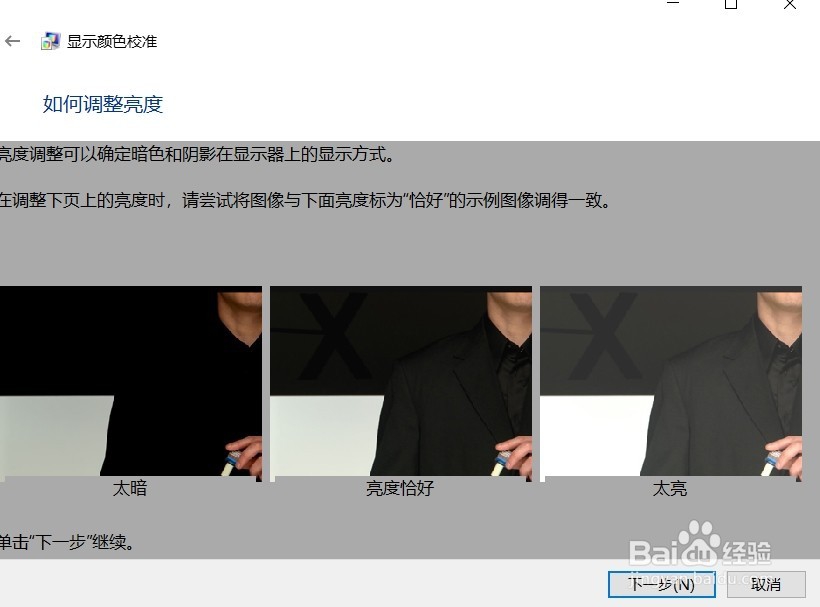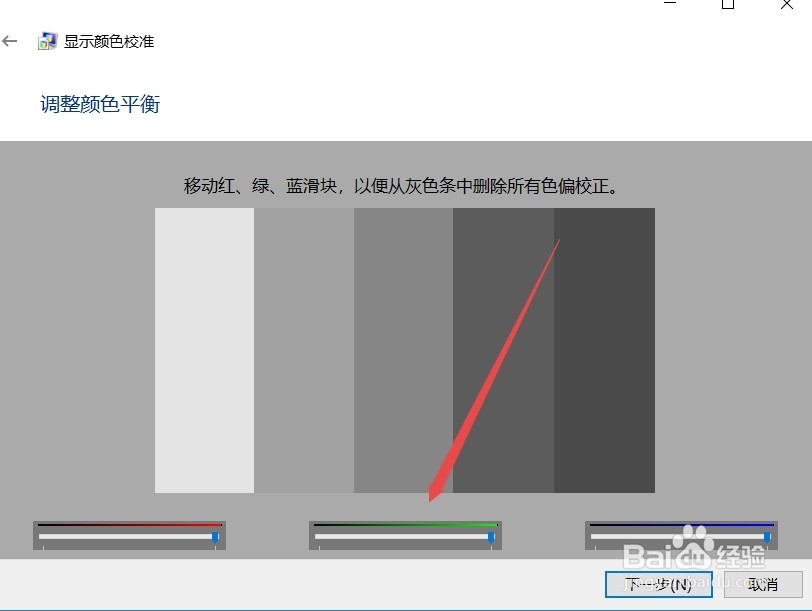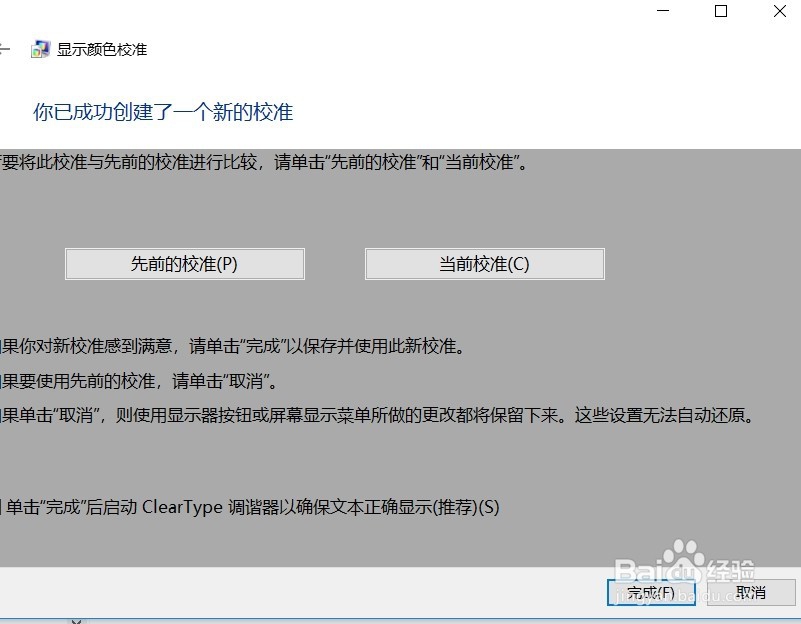吃鸡显示器色彩设置
1、在Windows10系统桌面,依次点击开始/Windows系统/控制面板菜单项
2、这时会打开Windows10控制面板窗口,点击颜色管理图标
3、这时会打开颜色管理窗口,点击窗口中的高级标签
4、接下来在打开的窗口中点击校准显示器按钮
5、接着就会打开显示颜色校准的欢迎页面,点击下一步按钮。
6、首先进行的就是显示颜色基本设置,点击下一步按钮
7、这时出现如何调整伽玛的设置方法,记住伽玛恰好图标的颜色
8、点击下一步按钮后,就进入了伽玛设置了,可以通过调整滑块达到伽玛恰好一样的图片
9、接下来就是显示器颜色亮度与对比度的设置
10、点击下一步按钮后,会出现如何调整亮度的方法介绍
11、接下来就是要通过显示器上的按钮来调整显示器的亮度,达到最佳效果即可。
12、接下来是对比度调整的方法介绍
13、同样与上面的亮度调整一下,通过显示器上的调整按钮,来调整显示器的对比度,使其调整到对比度恰好状态。
14、接着就是如何调整颜色平衡的方法
15、通过下面的滑块设置,调整好显示器的颜色平衡,使其设置为恰好状态。
16、最后弹出设置完成页面,点击上面的完成按钮即可。
声明:本网站引用、摘录或转载内容仅供网站访问者交流或参考,不代表本站立场,如存在版权或非法内容,请联系站长删除,联系邮箱:site.kefu@qq.com。
阅读量:69
阅读量:64
阅读量:27
阅读量:93
阅读量:34